photoshop 多图合成一张欧美古典插画
最终效果 
1、设置画布: 为了方便和精确地处理图片,我们使用300dpi的分辨率,新建一个A5 landscape (210mm x 148.5mm)的画布: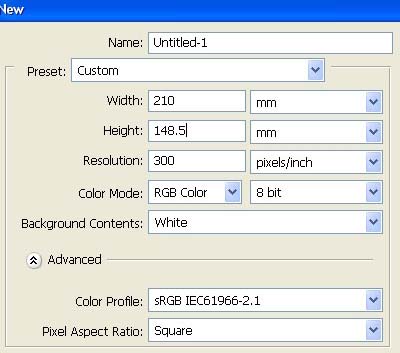
2、处理人像: 我们从素材网站上得到一副清晰的乐手图片:
选择“钢笔工具”,设置为“路径”,将这个萨克斯手抠出来,头发不用扣的很细,因为我们恰恰需要这种圆钝的效果: 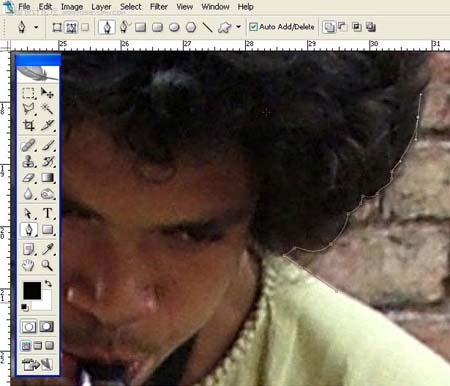
因为最后的出图分辨率会缩小,所以不用太计较细节。 
要注意封闭区域的处理: 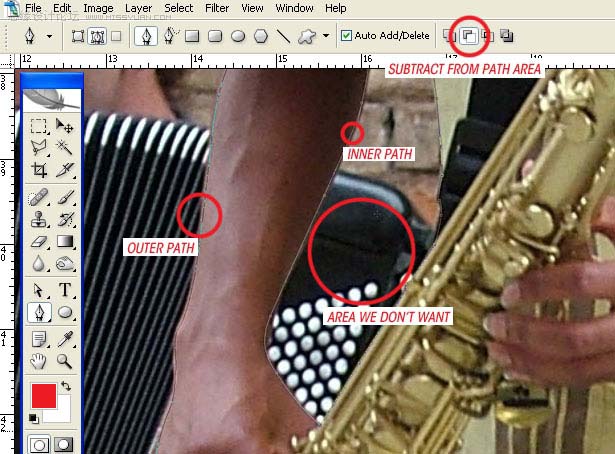
3、去除背景: 将闭合路径“创建选区”,将萨克斯手复制到新图层并建立智能对象,以便后期处理。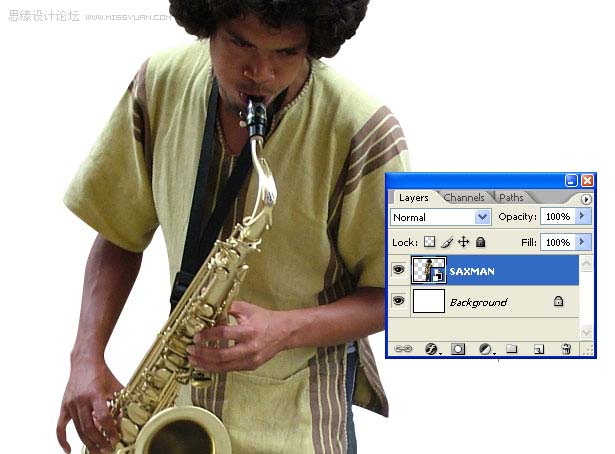
4、处理其他人像: 把图片中其他的乐手抠出来,分别建立智能对象: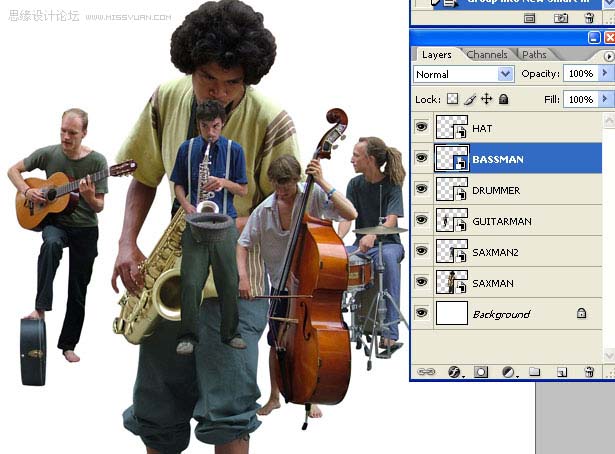 5、调整人像位置和大小: 组合这些乐手的大小和位置到你满意的效果:
5、调整人像位置和大小: 组合这些乐手的大小和位置到你满意的效果: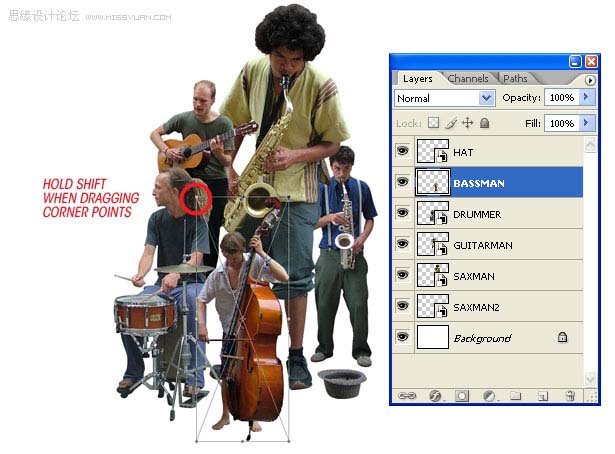
6、设置背景: 我们又从这个网站上找到一副牛皮纸背景图片:
处理背景的尺寸和位置,以适合整幅图片,然后调整“色相/饱和度”: 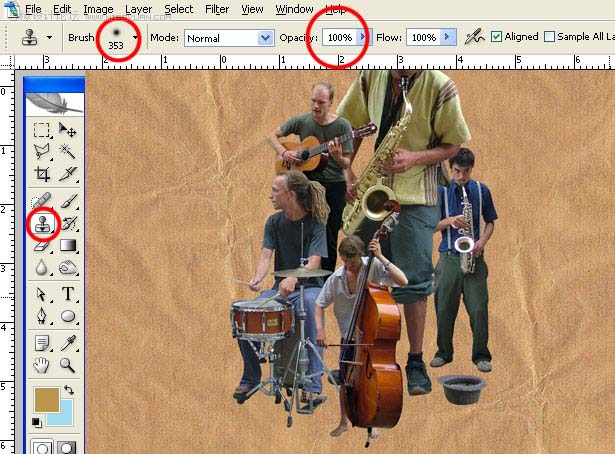
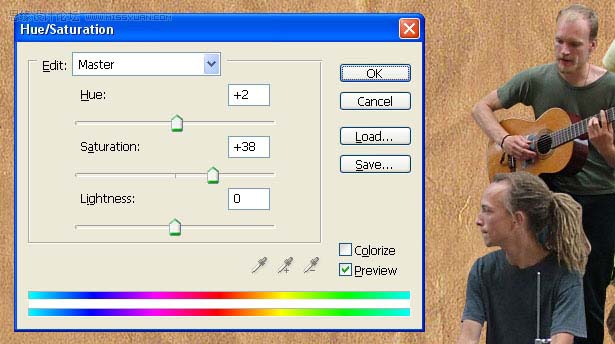 7、处理建筑图片: 我们找到这样一幅高清晰建筑图片:
7、处理建筑图片: 我们找到这样一幅高清晰建筑图片:
这幅图片阴影较重,不便处理,我们使用“阴影/高光”调高对比度: 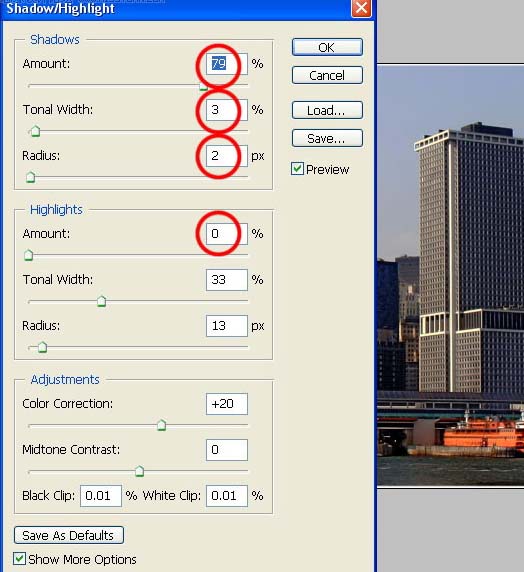
8、缩放和摆放图片:
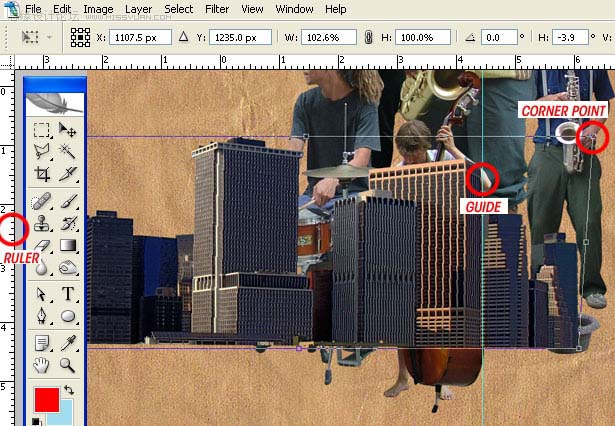
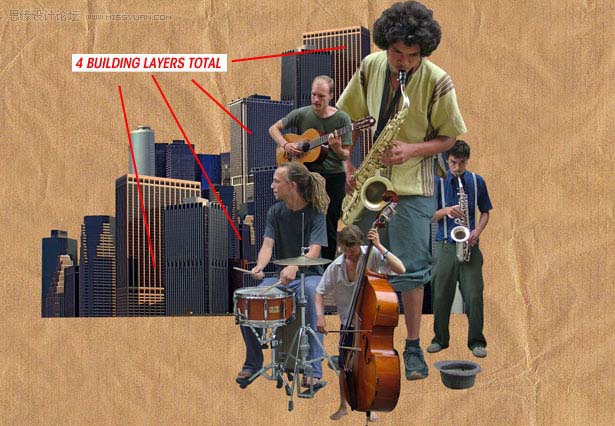
9、处理树木: 我们找到一副树木的高清图片:
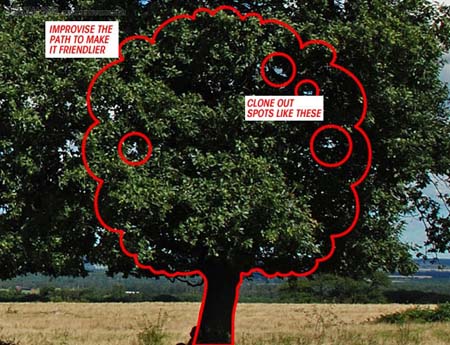
复制几棵,摆好:
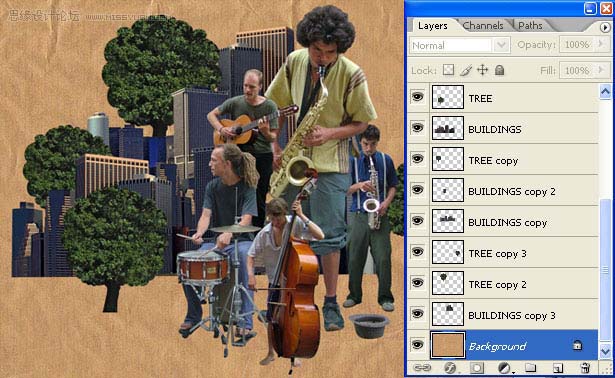
10、制作图案: 选择“钢笔工具”并设置为“形状图层”,挑选一个合适的前景色,勾勒出简洁的图案:
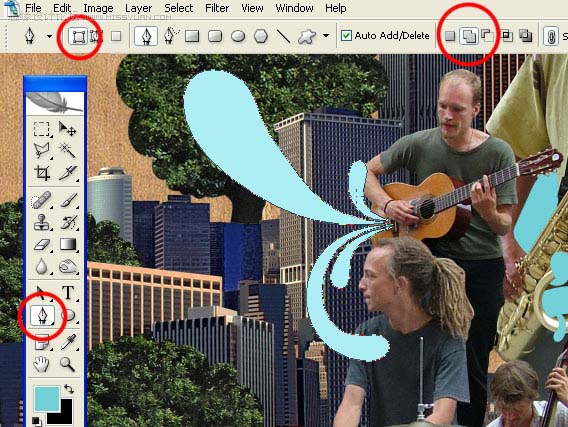
添加阴影效果:

11、处理细节: 用橡皮工具和多边形索套抹掉一些不合适的细节。

设置5像素的高斯模糊,然后设置图层的混合模式和透明度:
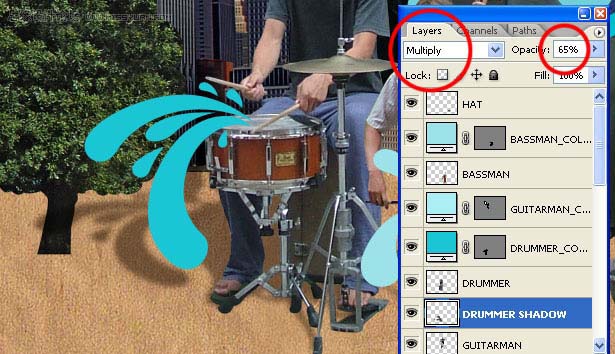
使用软边橡皮擦工具,进一步柔化图像:
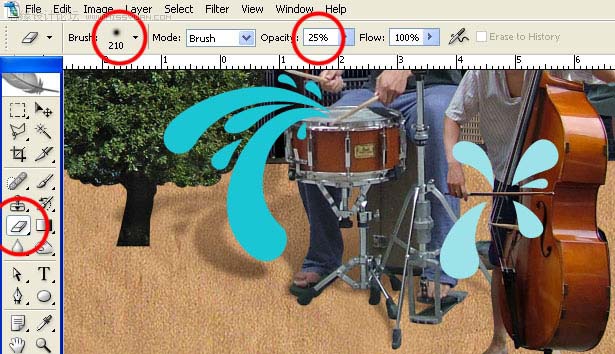
12、统一画面效果: 现在我们要把乐手、树木和建筑的色彩风格都统一到背景的样式。复制背景到最顶层。选择除背景以外的层,为最顶层添加图层蒙版:
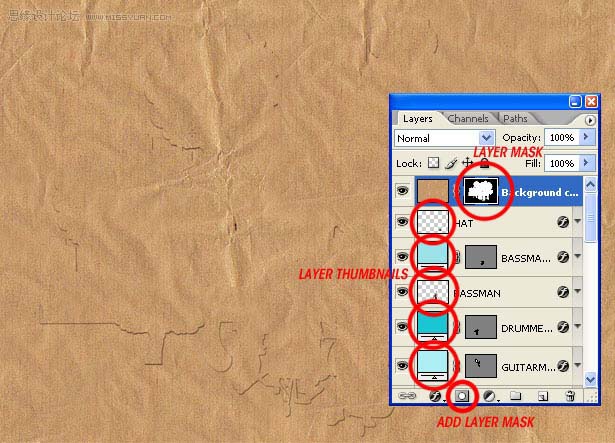
将顶层的混合模式设为柔光 ,把蒙版设为颜色 ,不透明度设为20% 然后将这些图层流量设为90%。
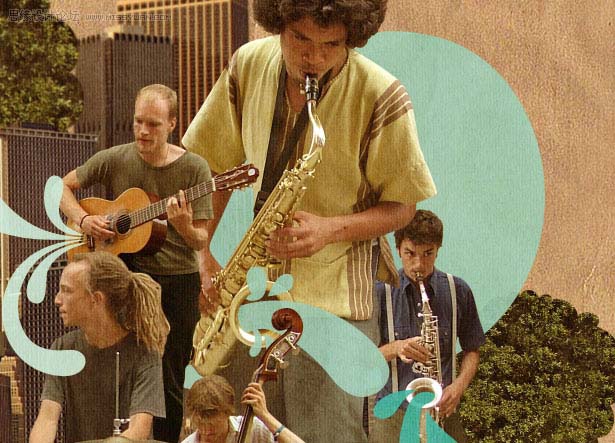
13、设置发光: 在最上层新建一层,使用大半径笔刷,低流量,点出朦胧的光”。
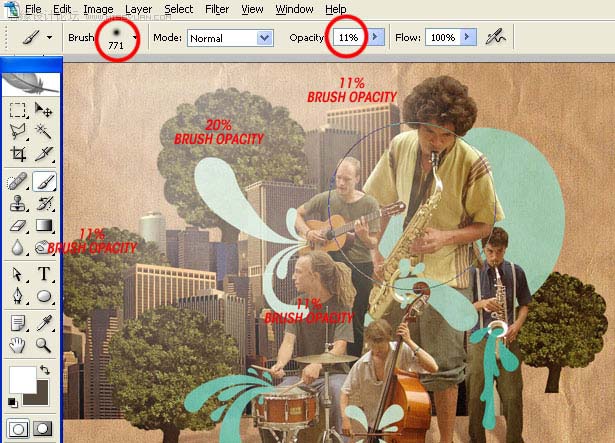
新建一层使用同样的方法点一个黄色( #ffcc00 )光点,设置混合模式为“覆盖”。

14、调整色调 : 下面调整一些图层的色调,首先使用曲线工具:
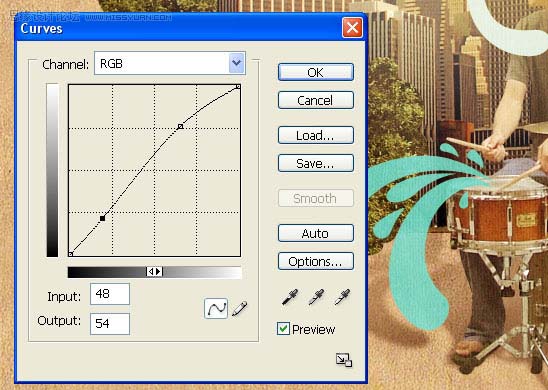
色相/饱和度:
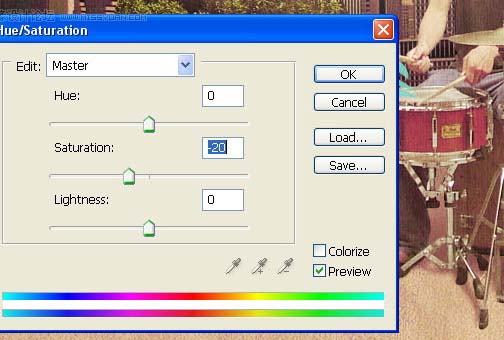
可选颜色:
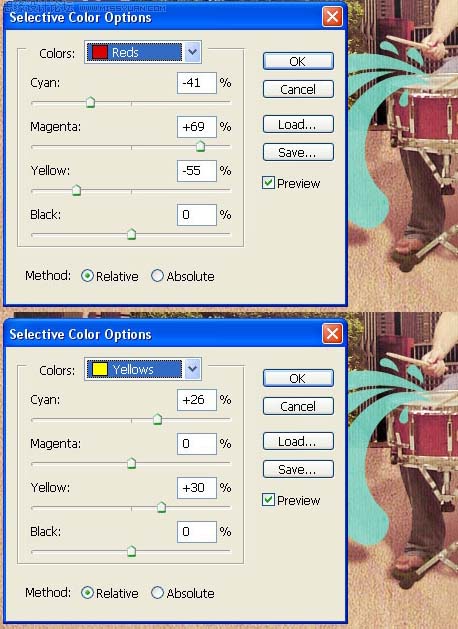
最终效果:


热AI工具

Undresser.AI Undress
人工智能驱动的应用程序,用于创建逼真的裸体照片

AI Clothes Remover
用于从照片中去除衣服的在线人工智能工具。

Undress AI Tool
免费脱衣服图片

Clothoff.io
AI脱衣机

AI Hentai Generator
免费生成ai无尽的。

热门文章

热工具

记事本++7.3.1
好用且免费的代码编辑器

SublimeText3汉化版
中文版,非常好用

禅工作室 13.0.1
功能强大的PHP集成开发环境

Dreamweaver CS6
视觉化网页开发工具

SublimeText3 Mac版
神级代码编辑软件(SublimeText3)
 如何使用Photoshop创建社交媒体图形?
Mar 18, 2025 pm 01:41 PM
如何使用Photoshop创建社交媒体图形?
Mar 18, 2025 pm 01:41 PM
本文使用Photoshop详细介绍了社交媒体图形,涵盖设置,设计工具和优化技术。它强调图形创建的效率和质量。
 如何在Photoshop(文件大小,分辨率,颜色空间)中准备图像以供网络使用?
Mar 13, 2025 pm 07:28 PM
如何在Photoshop(文件大小,分辨率,颜色空间)中准备图像以供网络使用?
Mar 13, 2025 pm 07:28 PM
文章讨论了在Photoshop中准备用于Web使用的图像,重点是优化文件大小,分辨率和颜色空间。主要问题是平衡图像质量与快速加载时间。
 如何有效地使用Photoshop的内容感知填充和内容感知的移动工具?
Mar 13, 2025 pm 07:35 PM
如何有效地使用Photoshop的内容感知填充和内容感知的移动工具?
Mar 13, 2025 pm 07:35 PM
文章讨论了使用Photoshop的内容感知填充和有效移动工具,提供了选择源区域,避免错误并调整设置以获得最佳结果的技巧。
 如何在Photoshop中校准显示器的准确颜色?
Mar 13, 2025 pm 07:31 PM
如何在Photoshop中校准显示器的准确颜色?
Mar 13, 2025 pm 07:31 PM
文章讨论了在Photoshop中进行准确颜色的校准显示器,用于校准的工具,不当校准的效果以及重新校准频率。主要问题是确保颜色准确性。
 如何使用Photoshop的视频编辑功能?
Mar 18, 2025 pm 01:37 PM
如何使用Photoshop的视频编辑功能?
Mar 18, 2025 pm 01:37 PM
本文介绍了如何使用Photoshop进行视频编辑,详细详细介绍了导入,编辑和导出视频的步骤,并突出了时间表面板,视频层和效果等关键功能。
 如何在Photoshop中创建动画gif?
Mar 18, 2025 pm 01:38 PM
如何在Photoshop中创建动画gif?
Mar 18, 2025 pm 01:38 PM
文章讨论了Photoshop中创建和优化动画gif,包括在现有GIF中添加帧。主要重点是平衡质量和文件大小。
 如何使用Photoshop(优化文件大小,分辨率)准备Web图像?
Mar 18, 2025 pm 01:35 PM
如何使用Photoshop(优化文件大小,分辨率)准备Web图像?
Mar 18, 2025 pm 01:35 PM
文章讨论使用Photoshop优化Web的图像,重点关注文件大小和分辨率。主要问题是平衡质量和加载时间。
 如何使用Photoshop(分辨率,颜色配置文件)准备打印图像?
Mar 18, 2025 pm 01:36 PM
如何使用Photoshop(分辨率,颜色配置文件)准备打印图像?
Mar 18, 2025 pm 01:36 PM
该文章指导在Photoshop中准备用于打印的图像,重点介绍分辨率,色谱和清晰度。它认为300 ppi和CMYK配置文件对于质量印刷至关重要。






